
Selaraskan kandungan iTunes pada PC dengan peranti anda
Untuk menambah item pada komputer anda ke iPhone, iPad, atau iPod, anda selaraskannya menggunakan iTunes. Anda boleh menetapkan iTunes untuk menyelaraskan item secara automatik (yang merupakan pilihan paling cepat) atau menyeret item anda ke peranti anda secara manual (yang memberikan anda lebih kawalan)—atau anda boleh melakukan kedua-duanya. Anda juga boleh mengeluarkan item daripada peranti anda secara automatik atau manual.
Jika anda mempunyai iPhone, iPad, atau iPod touch dengan iOS 5 atau lebih baharu, anda boleh menyelaraskan peranti anda secara wayarles apabila komputer dan peranti anda disambungkan ke rangkaian Wi-Fi yang sama. Jika anda tidak mempunyai sambungan Wi-Fi, anda perlu menyelaraskan peranti anda menggunakan USB.
Anda boleh menyelaraskan berbilang peranti dengan pustaka iTunes dan menggunakan seting berlainan untuk setiap peranti.
Penting: Sebelum anda bermula, baca Soalan Lazim tentang menyelaras—Pengenalan kepada penyelarasan dalam iTunes pada PC.
Pilih item untuk menyelaraskan secara automatik
Sambungkan peranti anda ke komputer anda.
Anda boleh menyambungkan peranti anda menggunakan kabel USB atau USB-C atau sambungan Wi-Fi. Untuk mengaktifkan penyelarasan Wi-Fi, lihat Selaraskan kandungan iTunes pada PC dengan peranti melalui Wi-Fi.
Pergi ke app iTunes
 pada PC anda.
pada PC anda.Klik butang Peranti berhampiran bahagian kiri atas tetingkap iTunes.
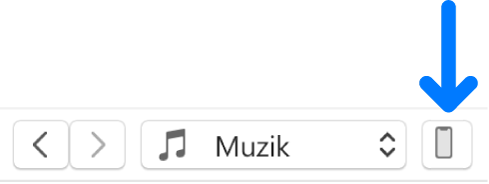
Pilih jenis kandungan yang anda mahu selaraskan (contohnya, Muzik atau Rancangan TV) dalam bar sisi.
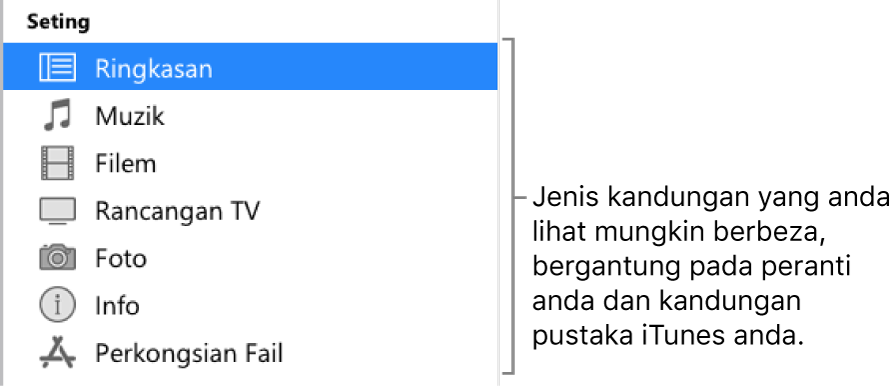
Nota: Jika anda menggunakan Foto iCloud dan Apple Music, foto dan muzik anda diselaraskan secara automatik dengan iCloud. Apabila anda mengklik Muzik atau Foto, tiada pilihan kelihatan untuk penyelarasan.
Pilih kotak semak Selaraskan, kemudian pilih item yang anda mahu selaraskan secara automatik setiap kali anda sambungkan peranti anda.
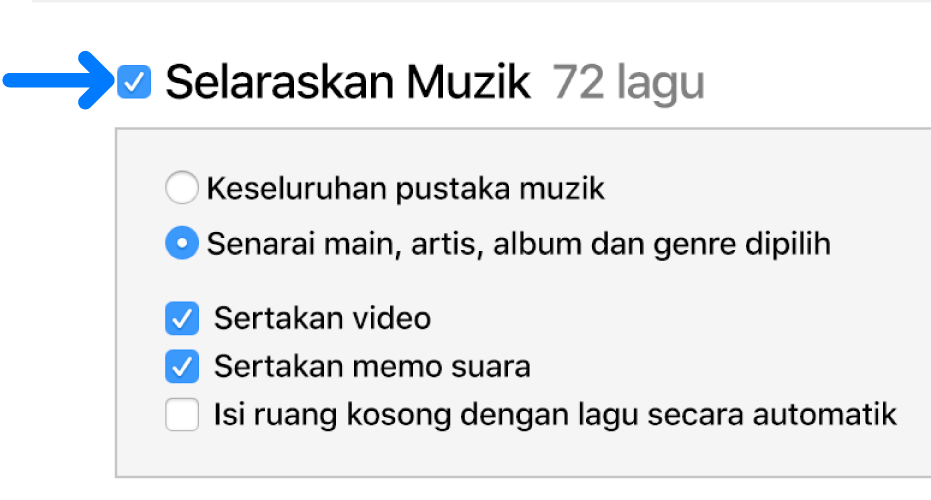
Ulangi langkah 3 dan 4 untuk setiap jenis kandungan yang anda mahu sertakan pada peranti anda.
Bar di bahagian bawah tetingkap menunjukkan baki ruang pada peranti anda selepas penyelarasan.
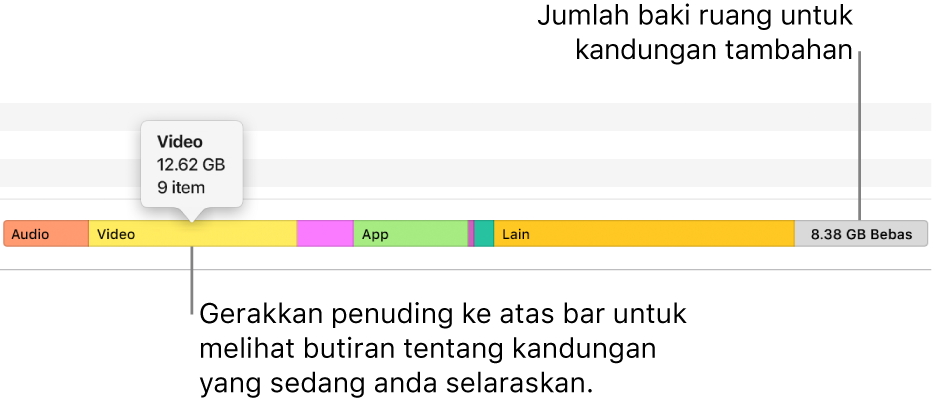
Secara lalai, iTunes menyelaraskan peranti anda pada bila-bila masa anda menyambungkannya ke komputer anda. Jika anda mahu iTunes bertanya anda sebelum menyelaras, lakukan salah satu daripada yang berikut:
Perlukan gesaan sebelum menyelaras peranti ini: Klik Ringkasan, kemudian nyahpilih “Selaraskan secara automatik apabila [peranti] ini disambungkan”.
Perlukan gesaan sebelum menyelaras semua peranti: Pilih Edit > Keutamaan, klik Peranti, kemudian pilih “Halang iPod, iPhone dan iPad daripada menyelaras secara automatik.”
Apabila anda bersedia untuk menyelaraskan, klik Guna.
Petua: Untuk menyelaraskan peranti bersambung secara automatik pada bila-bila masa, pilih Fail > Peranti > Laraskan [nama peranti].
AMARAN: Jika anda memadamkan item yang diselaraskan secara automatik daripada pustaka iTunes anda, item yang dipadamkan dikeluarkan daripada peranti anda pada kali seterusnya anda selaraskan.
Tambah item ke peranti anda secara manual
Anda boleh menambah muzik, filem, rancangan TV dan podcast ke peranti anda secara manual. Anda tidak boleh menambah foto, kenalan, atau info lain secara manual.
Sambungkan peranti anda ke komputer anda.
Anda boleh menyambungkan peranti anda menggunakan kabel USB atau USB-C atau sambungan Wi-Fi. Untuk mengaktifkan penyelarasan Wi-Fi, lihat Selaraskan kandungan iTunes pada PC dengan peranti melalui Wi-Fi.
Pergi ke app iTunes
 pada PC anda.
pada PC anda.Pilih pilihan (contohnya, Muzik atau Filem) dari menu timbul di bahagian kiri atas, kemudian klik Pustaka.

Jika anda tidak melihat Muzik, Filem atau Rancangan TV dalam menu timbul, anda perlu menggunakan app Apple Music
 atau app Apple TV
atau app Apple TV  yang anda pasang pada peranti anda. Lihat Panduan Pengguna Apple Music untuk Windows atau Panduan Pengguna Apple TV untuk Windows bagi mendapatkan butiran lanjut.
yang anda pasang pada peranti anda. Lihat Panduan Pengguna Apple Music untuk Windows atau Panduan Pengguna Apple TV untuk Windows bagi mendapatkan butiran lanjut.Dalam pustaka iTunes anda, klik Dimuat Turun dalam bar sisi.
Nota: Anda hanya boleh menambah item yang anda muat turun ke peranti.
Klik kanan item, pilih Tambah ke Peranti, kemudian pilih peranti anda.
Untuk mengeluarkan item yang ditambah secara manual, klik Pada Peranti Saya, pilih item, tekan kekunci Delete, kemudian klik Padam.
Halang item daripada diselaraskan secara automatik
Jika terdapat beberapa item yang anda tidak mahu diselaraskan (contohnya, jika ia terlalu besar untuk muat pada peranti anda), anda boleh menghalangnya daripada diselaraskan.
Anda juga boleh menyahaktifkan penyelarasan automatik untuk muzik, filem dan rancangan TV. Anda mesti melakukan tindakan ini jika anda mahu menyelaraskan iPod classic, iPod nano, atau iPod shuffle dengan lebih daripada satu pustaka iTunes, atau mengisikan peranti anda dengan lagu secara automatik menggunakan Isi Auto (lihat tugas seterusnya, di bawah).
Nota: Untuk menyelaraskan kandungan daripada komputer anda ke iPod classic, iPod nano, atau iPod shuffle, gunakan iTunes pada Windows 10 atau lebih baharu.
Sambungkan peranti anda ke komputer anda.
Anda boleh menyambungkan peranti anda menggunakan kabel USB atau USB-C atau sambungan Wi-Fi. Untuk mengaktifkan penyelarasan Wi-Fi, lihat Selaraskan kandungan iTunes pada PC dengan peranti melalui Wi-Fi.
Pergi ke app iTunes
 pada PC anda.
pada PC anda.Klik butang Peranti berhampiran bahagian kiri atas tetingkap iTunes.
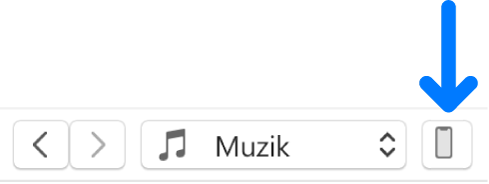
Klik Ringkasan.
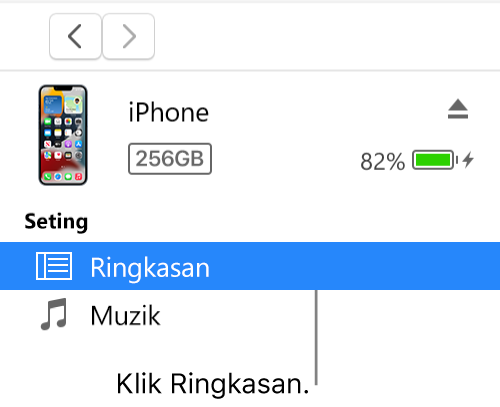
Lakukan mana-mana daripada yang berikut:
Halang item individu daripada diselaraskan: Pilih “Selaraskan [item] yang ditandakan sahaja”. Kemudian nyahpilih kotak semak bersebelahan sebarang item dalam pustaka iTunes anda yang anda tidak mahu diselaraskan.
Nota: Jika anda tidak melihat pilihan ini, pilih Edit > Keutamaan, klik Umum, kemudian pastikan “Paparan senarai kotak semak” dipilih.
Nyahaktifkan penyelarasan automatik untuk muzik, filem dan rancangan TV. Pilih “Urus [item] secara manual.”
Klik Guna.
Isi peranti anda dengan pilihan lagu secara rawak menggunakan Isi Auto
Jika anda bosan mendengar muzik yang sama pada peranti, anda boleh menetapkan iTunes untuk mengisinya dengan pilihan rawak lagu menggunakan Isi Auto.
Untuk menggunakan Isi Auto, anda mesti menyahaktifkan penyelarasan untuk muzik dan video. Lihat Halang item daripada diselaraskan secara automatik.
Sambungkan peranti anda ke komputer anda.
Anda boleh menyambungkan peranti anda menggunakan kabel USB atau USB-C atau sambungan Wi-Fi. Untuk mengaktifkan penyelarasan Wi-Fi, lihat Selaraskan kandungan iTunes pada PC dengan peranti melalui Wi-Fi.
Pergi ke app iTunes
 pada PC anda.
pada PC anda.Klik butang Peranti berhampiran bahagian kiri atas tetingkap iTunes.
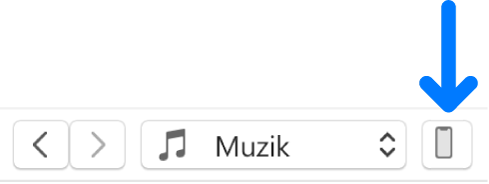
Klik Muzik dalam bar sisi, di bawah Pada Peranti Saya.
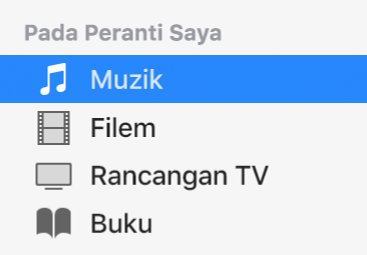
Klik menu timbul Isi Auto Dari di bahagian bawah anak tetingkap Muzik, kemudian pilih lagu yang anda mahu selaraskan.
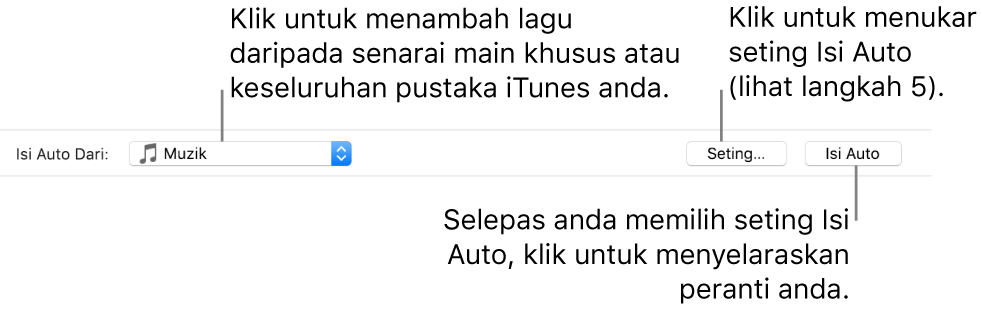
Klik Seting, kemudian lakukan mana-mana daripada berikut untuk melaraskan seting Isi Auto:
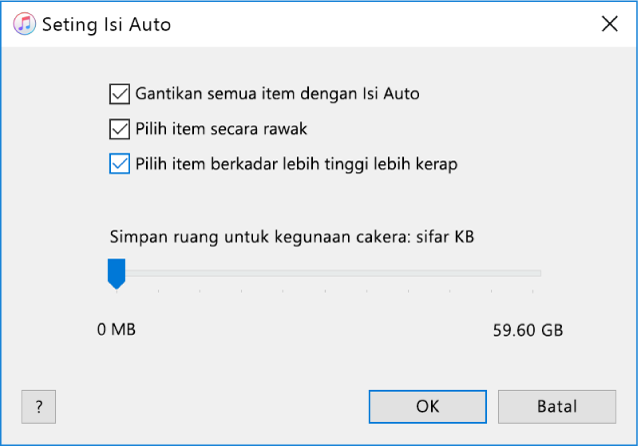
Gantikan semua muzik pada peranti anda: Pilih “Gantikan semua item dengan Isi Auto”.
Jika anda menyahpilih pilihan, muzik semasa anda dikekalkan dan Isi Auto mengisi baki peranti anda dengan lagu baharu.
Pilih lagu untuk ditambahkan secara rawak: Pilih “Pilih item secara rawak”. Jika anda mahukan item dengan penilaian yang lebih tinggi dipilih lebih kerap berbanding item dengan penilaian lebih rendah, pilih juga “Pilih item dinilaikan lebih tinggi lebih kerap”.
Jika anda menyahpilih “Pilih item secara rawak”, lagu ditambahkan dalam tertib ia kelihatan dalam pustaka anda atau senarai main dipilih.
Pilih jumlah ruang cakera untuk disimpan: Seret gelangsar untuk melaraskan.
Untuk mendapatkan butiran lanjut, lihat Seting Isi Auto.
Apabila anda selesai, klik OK.
Pilih Isi Auto, kemudian klik Selaraskan.
Setiap kali anda menggunakan Isi Auto, iTunes menambah lagu berlainan pada peranti anda.
Untuk mengeluarkan item yang ditambah menggunakan Isi Auto, klik Pada Peranti Saya, pilih item, tekan kekunci Delete, kemudian klik Padam.
Mengeluarkan item yang diselaraskan secara automatik daripada peranti anda
Sambungkan peranti anda ke komputer anda.
Anda boleh menyambungkan peranti anda menggunakan kabel USB atau USB-C atau sambungan Wi-Fi. Untuk mengaktifkan penyelarasan Wi-Fi, lihat Selaraskan kandungan iTunes pada PC dengan peranti melalui Wi-Fi.
Pergi ke app iTunes
 pada PC anda.
pada PC anda.Lakukan salah satu daripada yang berikut:
Nyahpilih kotak semak untuk item dalam pustaka iTunes anda, kemudian pilih “Selaraskan [item] yang ditandakan sahaja” dalam anak tetingkap Ringkasan.
Jika item ditambah kerana ia sebahagian daripada senarai main yang diselaraskan, keluarkan item daripada senarai main.
Tukar seting penyelarasan anda untuk memastikan item tidak diselaraskan.
Jenis kandungan yang boleh anda selaraskan bergantung pada peranti yang anda ada. Untuk mendapatkan maklumat lanjut, lihat panduan pengguna untuk iPhone, iPad, atau iPod touch. Untuk peranti yang tidak menggunakan versi terkini iOS atau iPadOS, dapatkan panduan pengguna daripada Tapak web Dokumentasi Apple.
Penting: Sebelum memutuskan sambungan peranti anda daripada komputer, klik ![]() .
.